ActivePython Documentation rappresenta una nutrita collezione di documentazione che viene fornita a corredo della IDE già dettagliatamente descritta nelle pagine precedenti.
Si tratta di una raccolta davvero completa che ci fornirà tutti gli argomenti necessari per apprendere le caratteristiche di base del linguaggio di programmazione Python se siamo dei principianti, mentre ci permetterà di arricchire le nostre competenze se siamo già pratici della sintassi di questo potente ma snello strumento per la programmazione ad oggetti.
Il sommario che si apre quando richiamiamo la documentazione Python ci offre i seguenti argomenti:
- Active Python User Guide
- What’s New
- Python Documentation
- Helpful Resources
- PyWin 32 Documentation
Come è possibile verificare, la documentazione a corredo del pacchetto ci permette di accedere ad una Guida all’uso di Active Python, alle novità introdotte dalla nuova versione, ad una raccolta di documenti su Python, alle risorse di aiuto ed infine alla documentazione su PyWin 32.
LINK DI APPROFONDIMENTO PER L’ARGOMENTO:
- Guida alla programmazione con PYTHON: Corso completo per imparare a programmare in poco tempo
- Manuale Python


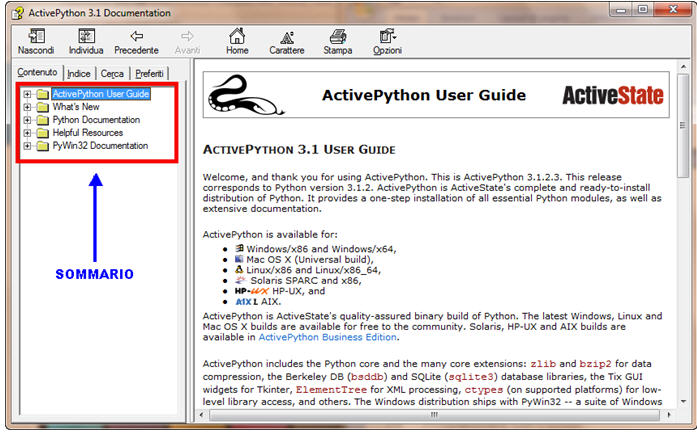
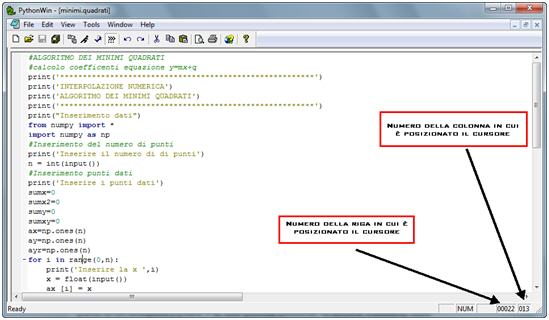
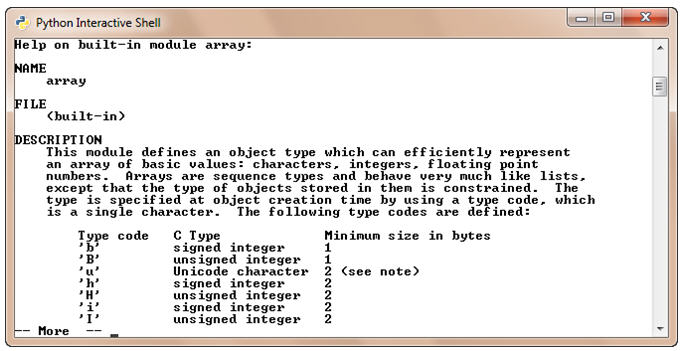

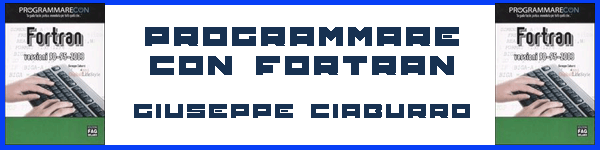 Le funzionalità di elaborazione degli Array nel Fortran 90 rappresentano i più significativi miglioramenti del linguaggio offerti dal nuovo standard. Tra queste assumono particolare importanza gli Array allocabili nel Fortran, cioè la possibilità di dichiarare un array con l’attributo ALLOCATABLE. Tale attributo indica che lo spazio per quell’array non viene riservato all’inizio dell’esecuzione del programma ma solo dopo l’esecuzione dell’istruzione ALLOCATE(), in cui si determina anche la dimensione dell’array.
Le funzionalità di elaborazione degli Array nel Fortran 90 rappresentano i più significativi miglioramenti del linguaggio offerti dal nuovo standard. Tra queste assumono particolare importanza gli Array allocabili nel Fortran, cioè la possibilità di dichiarare un array con l’attributo ALLOCATABLE. Tale attributo indica che lo spazio per quell’array non viene riservato all’inizio dell’esecuzione del programma ma solo dopo l’esecuzione dell’istruzione ALLOCATE(), in cui si determina anche la dimensione dell’array.


